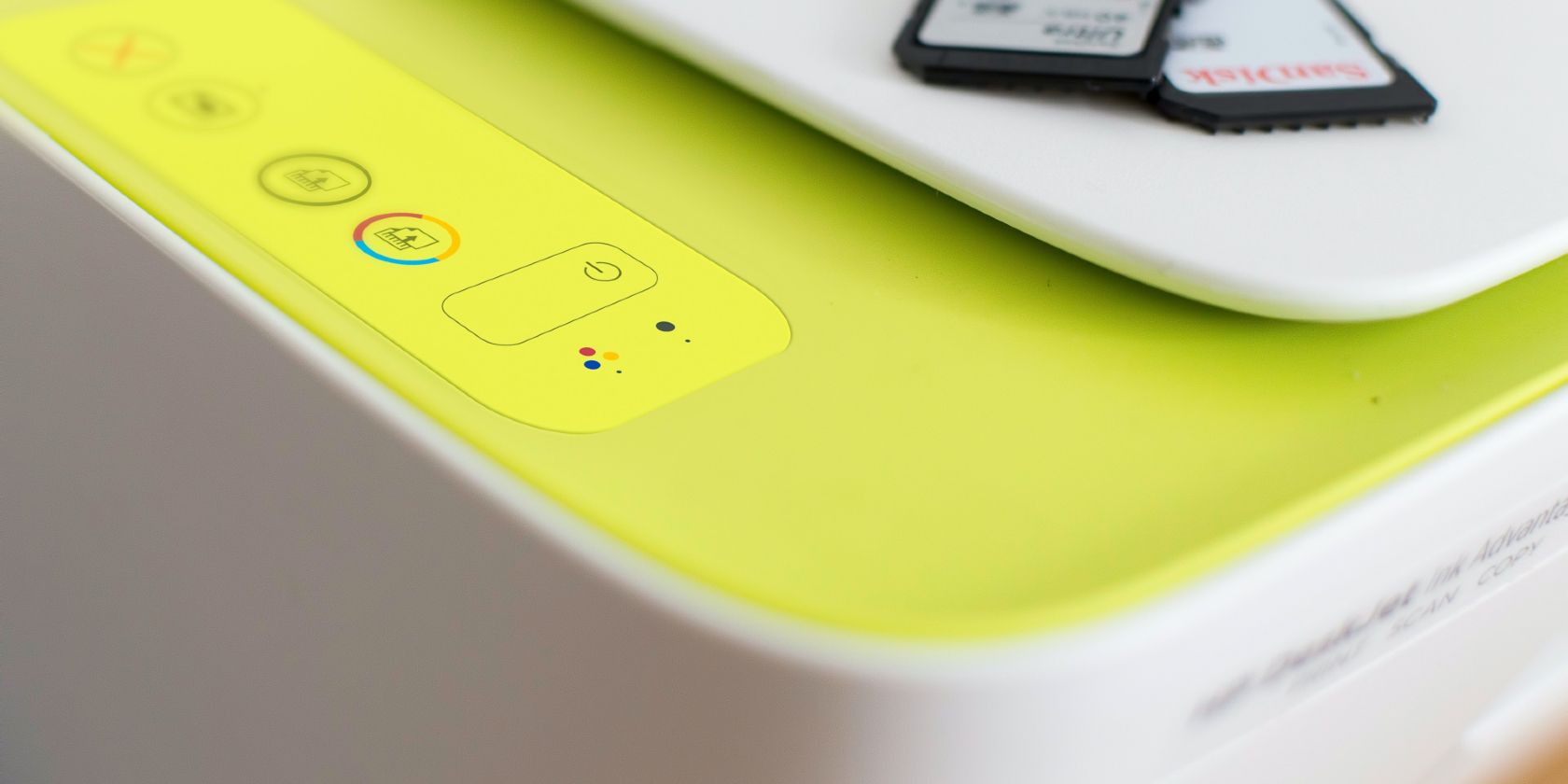پرینتر HP به شما مشکل می دهد؟ به این ترتیب می توانید آن را به تنظیمات کارخانه بازنشانی کنید.
HP ممکن است رایجترین برند چاپگر در بازار باشد، اما تجربه یکپارچه چاپ را برای شما تضمین نمیکند. چاپگرهای HP می توانند بسیار انگشت شمار باشند، به خصوص زمانی که به چاپ فوری نیاز دارید.
مهم نیست که با چه مشکلی روبرو هستید، همیشه گزینه ای برای بازنشانی کارخانه ای چاپگر شما وجود دارد و به همان اندازه جدید خواهد بود. متأسفانه، دلایل زیادی وجود دارد که چاپگرهای HP شما ممکن است آفلاین باشند.
بنابراین چگونه می توان چاپگر HP را ریست کرد؟
1. چاپگر HP را مجددا راه اندازی کنید
هنگامی که چاپگر HP شما خراب می شود یا آفلاین می شود، می توانید چاپگر را مجددا راه اندازی کنید تا مشکل برطرف شود.
در بیشتر مواقع، این باید چاپگر شما و چرخه چاپ را بازنشانی کند، که به نوبه خود هر سرویس مرتبطی را که ممکن است شکست خورده باشد، مجددا راه اندازی می کند. همچنین ممکن است ارزش راه اندازی مجدد رایانه ای که از آن استفاده می کنید باشد.
با این حال، اگر قطع کردن برق به نتایج دلخواه نرسید، ممکن است لازم باشد آن را از طریق برنامه اصلی HP بازنشانی کنید.
2. چاپگر HP خود را از طریق تنظیمات چاپگر بازنشانی کنید
هر چاپگر دارای یک آدرس IP است که به شما امکان می دهد به ویژگی های چاپ آن و سایر ویژگی های مرتبط از طریق شبکه خود دسترسی داشته باشید. چند راه برای پیدا کردن آدرس IP چاپگر شما وجود دارد، در صورتی که با نحوه پیدا کردن آدرس چاپگر خود آشنایی کافی ندارید.
اگر میخواهید چاپگر خود را از طریق صفحه تنظیمات آن بازنشانی کنید، در اینجا باید کاری انجام دهید.
- آدرس IP را در مرورگر خود باز کنید. به عنوان مثال، اگر آدرس IP شما 192.168.1.5 است، می توانید آن را مستقیماً در مرورگر خود باز کنید تا به صفحه وب چاپگر دسترسی پیدا کنید. فقط آدرس IP را در نوار آدرس وارد کرده و Enter را فشار دهید.
- در صفحه بعدی، به تب تنظیمات بروید و به دنبال گزینه Restore Defaults بگردید. به یاد داشته باشید که همیشه گزینه بازیابی تنظیمات کارخانه را دارید که تمام تنظیمات پیش فرض را پاک می کند و چاپگر شما را روی تنظیمات خارج از جعبه تنظیم می کند.
- از طرف دیگر، بسته به مدل چاپگر HP شما، حتی ممکن است گزینه ای برای بازنشانی تنظیمات شبکه خود داشته باشید. با این کار تمام تنظیمات شبکه ممکن از جمله تنظیمات Wi-Fi، گذرواژهها و سایر تنظیمات کاربر در شبکه موجود پاک میشود.
- جزئیات چاپگر خود را در صفحه تایید نهایی دریافت خواهید کرد.
- در نهایت، با کلیک بر روی گزینه Restore Factory Defaults، ممکن است یک جعبه تغییر مسیر دریافت کنید. دستورالعمل های روی صفحه را دنبال کنید تا تنظیمات چاپگر خود را بازنشانی کنید، و همه چیز آماده است.

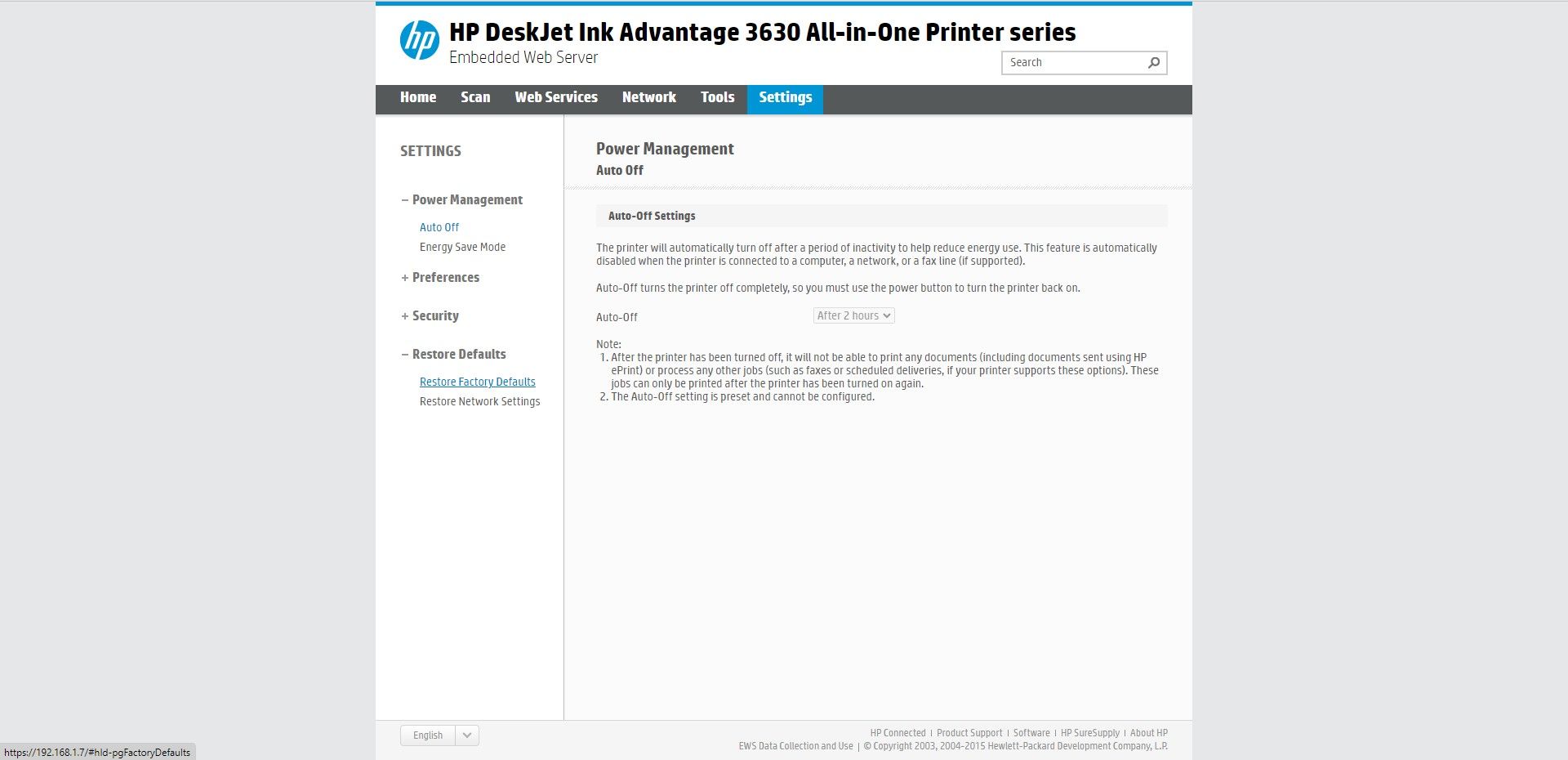
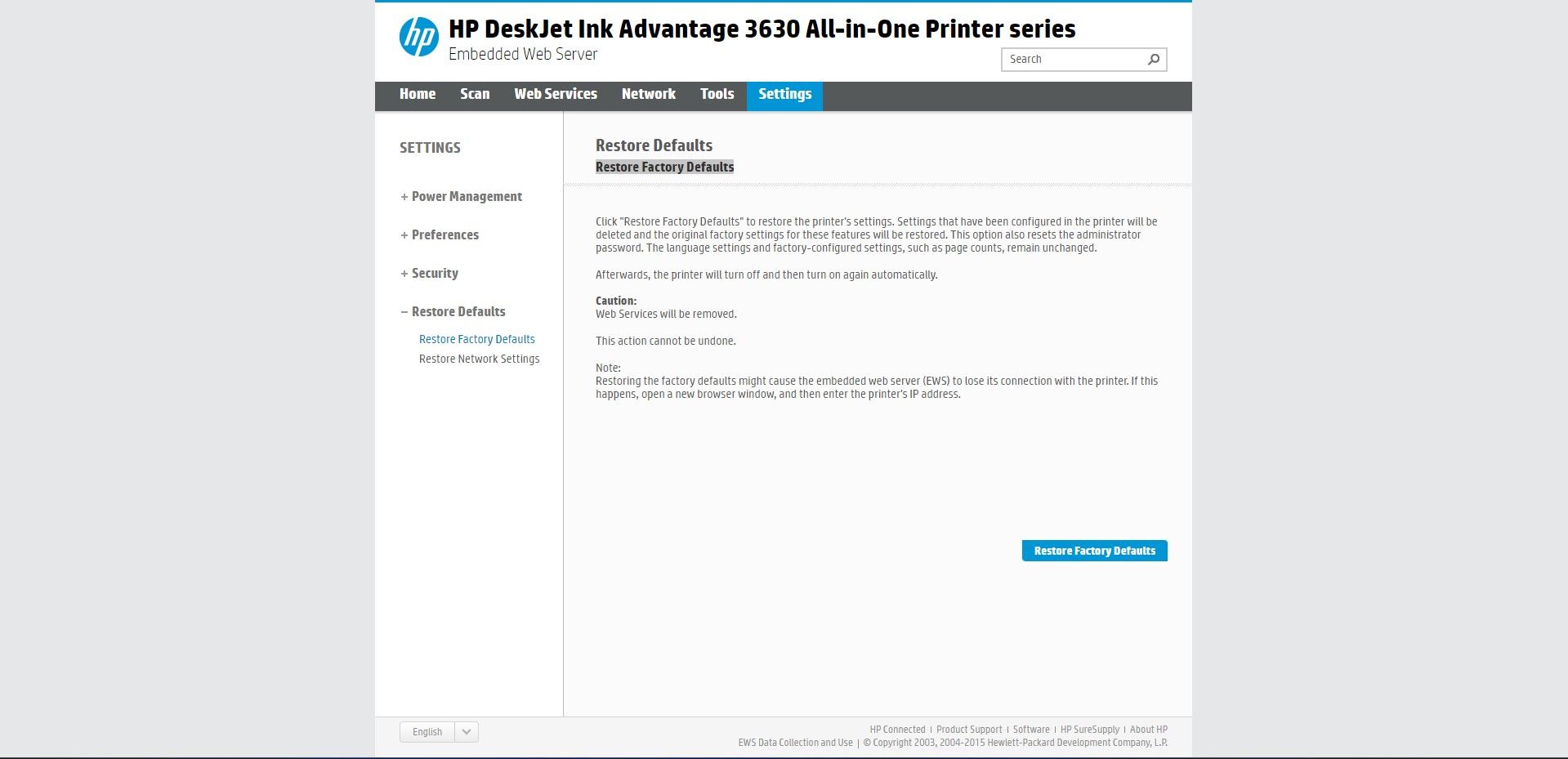
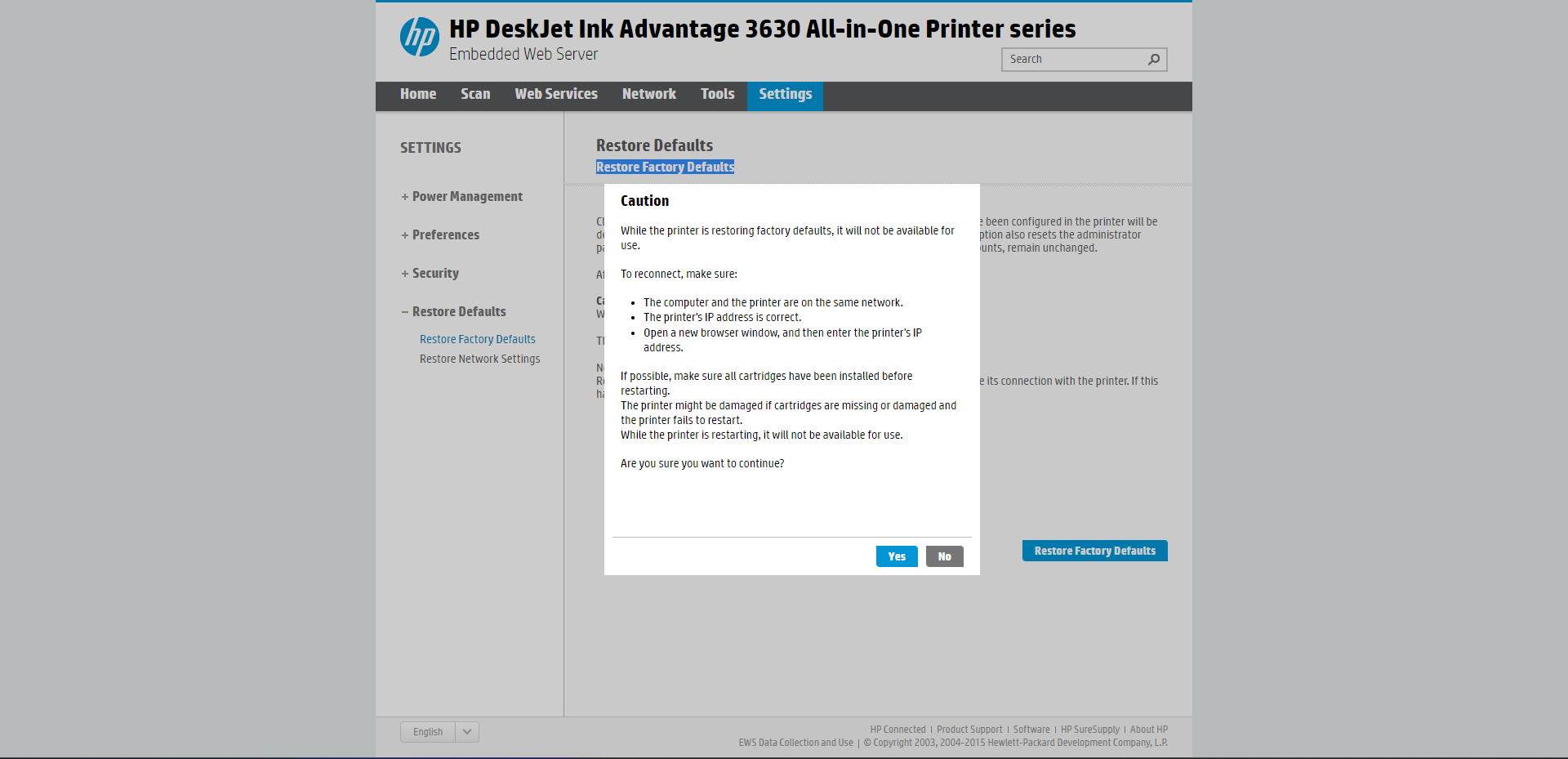
قبل از کلیک بر روی دکمه Restore Factory Default، مطمئن شوید که تنظیمات شبکه، تنظیمات و رمز عبور خود را راحت از دست می دهید.
بازنشانی پرینتر HP برای بازیابی تنظیمات کارخانه
هر زمان که با چاپگر HP خود با مشکل مواجه شدید، می توانید آن را بازنشانی کرده و به تنظیمات اصلی خود برگردانید. با این حال، حتی تنظیم مجدد کارخانه ممکن است کارساز نباشد. در چنین سناریوهایی، همیشه می توانید یک چاپگر جدید برای خانه/دفتر خود بخرید و دیگر نگران بازنشانی تنظیمات نباشید تا دوباره کار کند.